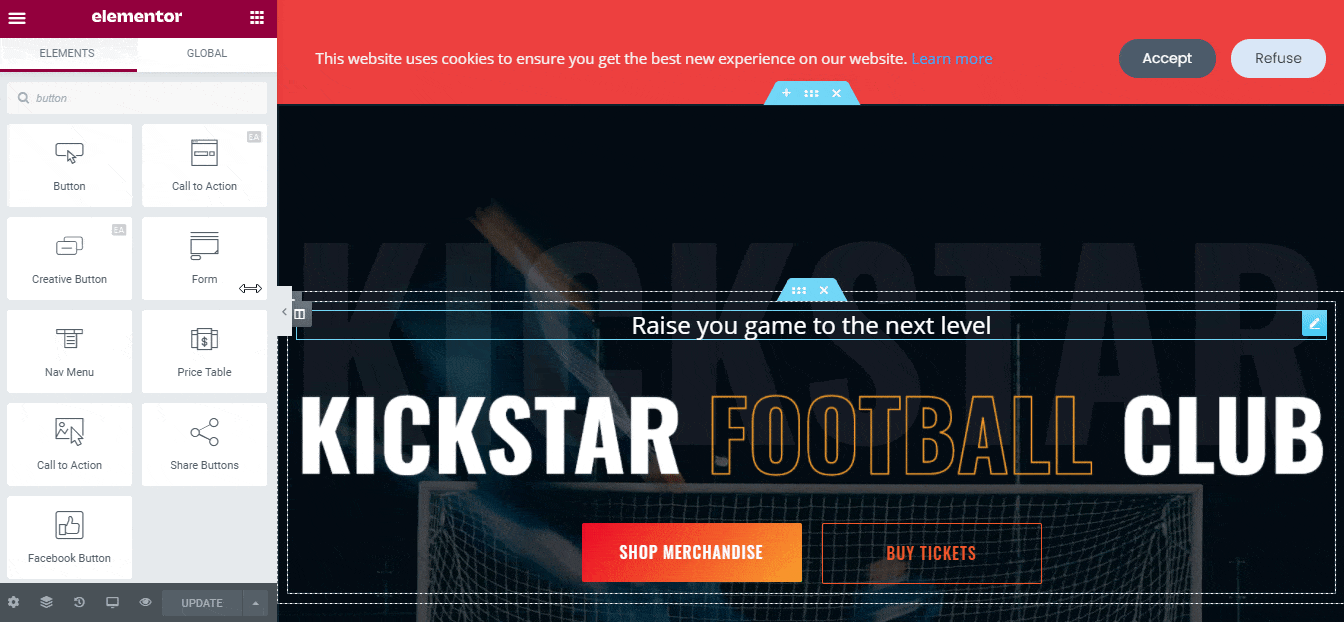NotificationX vous permet de concevoir de superbes barres de notification génériques ou une barre de consentement aux cookies GDPR en utilisant le Générateur de pages Elementor. Avec cette intégration Elementor, vous pouvez avoir la possibilité de choisir et de personnaliser gratuitement ces mises en page prêtes à l'emploi sur votre site Web WordPress.
Outre la création de notifications générales de vente et de remise, vous pouvez désormais disposer de deux mises en page prêtes à l'emploi distinctes pour configurer et afficher votre Barre de notification de consentement aux cookies RGPD sur le site Internet. Consultez les instructions ci-dessous pour savoir comment configurer le « Barre de consentement aux cookies GDPR avec Elementor » en utilisant NotificationX:
Étape 1: créer une barre de notification #
Tout d'abord, accédez à votre tableau de bord WordPress et accédez à wp-admin -> NotificationX -> Tous NotificationX. Puis tout en haut, cliquez sur «Ajouter un nouveau». Ou vous pouvez aussi simplement accéder à l'onglet « Ajouter un nouveau » dans la barre latérale.

Une fois que vous avez terminé, vous serez redirigé vers le 'La source' Onglet de votre interface utilisateur NotificationX.
Donnez un titre et sélectionnez 'Barre de notification' comme type de notification. Votre source de notification sera automatiquement choisie pour être 'Appuyez sur la barre'. Cliquez ensuite sur le bouton 'Suivant'.

Étape 2: configurer la section de conception #
Du 'Conception' onglet, vous trouverez le 'Construire avec Elementor' option. En cliquant simplement dessus, vous trouverez toutes les mises en page prédéfinies pour votre barre de notification. Après avoir choisi votre modèle préféré, allez-y et appuyez sur le 'Importer' bouton.
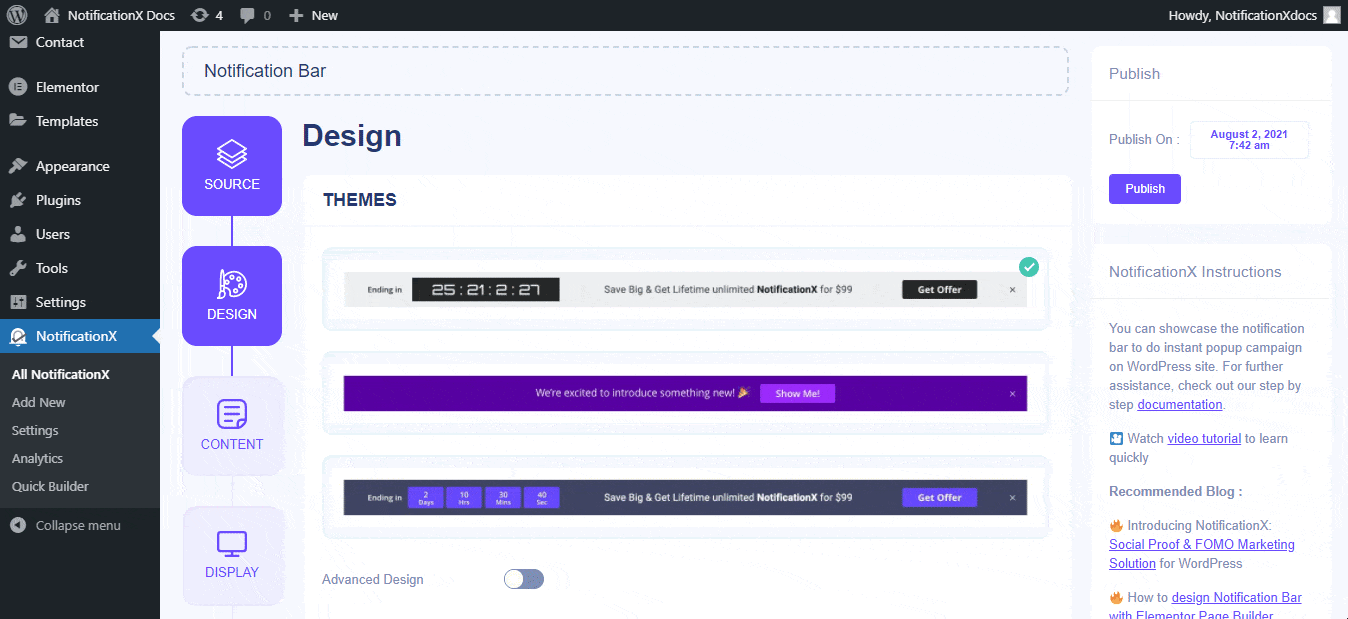
Ensuite, frappez le 'Prochain' bouton qui vous redirigera vers le 'Afficher' section de votre barre de notification. Vous pouvez désormais configurer ses paramètres pour choisir l'emplacement de votre site où vous souhaitez afficher votre barre de notification. Ensuite, configurez simplement les paramètres depuis le 'Personnaliser' onglet et appuyez sur le 'Publier' bouton.
Une fois que vous avez terminé les étapes précédentes, vous serez automatiquement redirigé vers le Éditeur Elementor. Ensuite, vous pouvez concevoir et personnaliser le RGPD Barre de consentement aux cookies section de texte, bouton Accepter ou Refuser comme vous le souhaitez avec vos options de style préférées.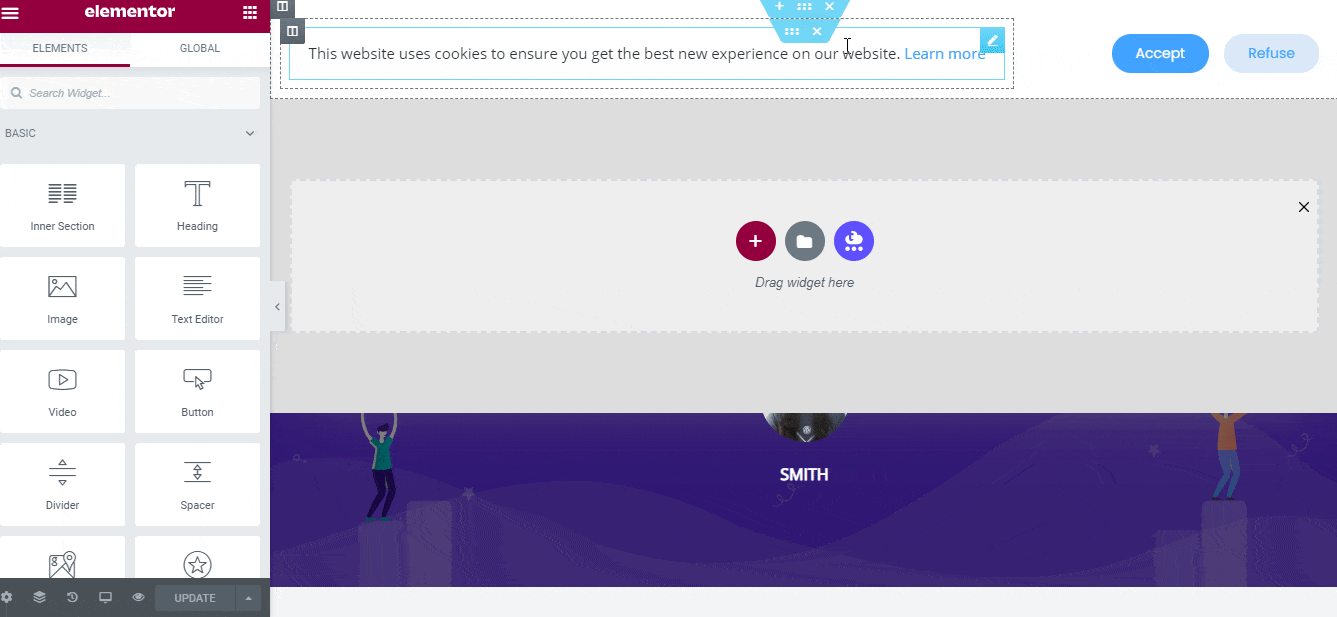
Si vous le souhaitez, vous pouvez également ajouter de nouveaux widgets Elementor et personnaliser le design selon vos préférences.
Remarque: Barre de consentement aux cookies du RGPD les conceptions de mise en page prêtes sont entièrement maintenues par Elementor. Donc, si vous souhaitez ajouter d'autres types d'éléments de bouton au lieu de ceux par défaut, vous devez ensuite ajouter ce code 'nx-consentement-accepter' dans ton 'Identifiant du bouton' pour faire fonctionner votre bouton Consentement aux cookies GDPR sur le site Web. Sinon, cela ne fonctionnera pas.
Résultat final #
En suivant ces étapes mentionnées et en modifiant un peu plus, voici comment votre Barre de consentement aux cookies du RGPD avec Elementor apparaîtra sur votre site WordPress. Pour plus d'informations sur comment configurer la barre de notification dans Elementor, vous pouvez consulter le détail Documentation ici.
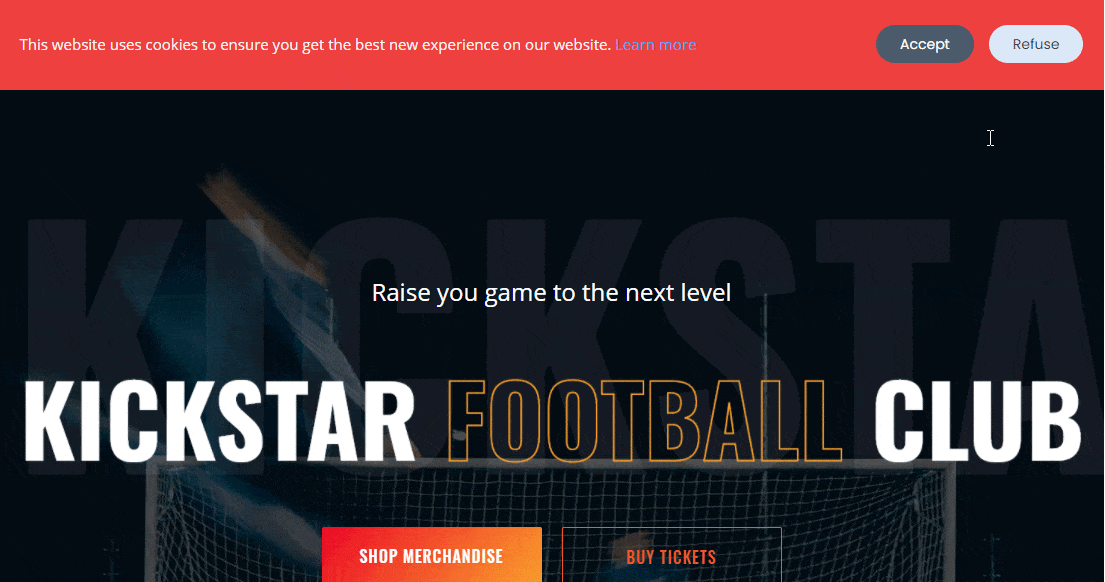
Avec l'aide de NotificationX, voici comment vous pouvez facilement créer et concevoir tout type de superbe Barres de notification avec Elementor & augmentez votre conversion dans le processus.
Être coincé? Si vous rencontrez des problèmes, vous pouvez contacter notre Équipe de soutien.